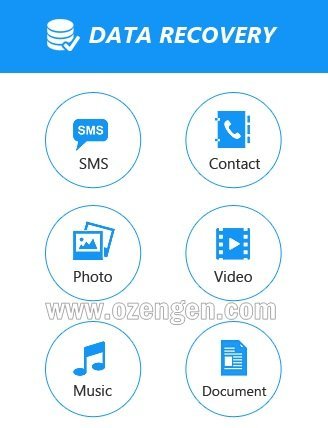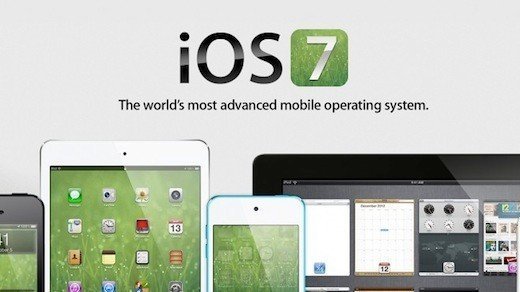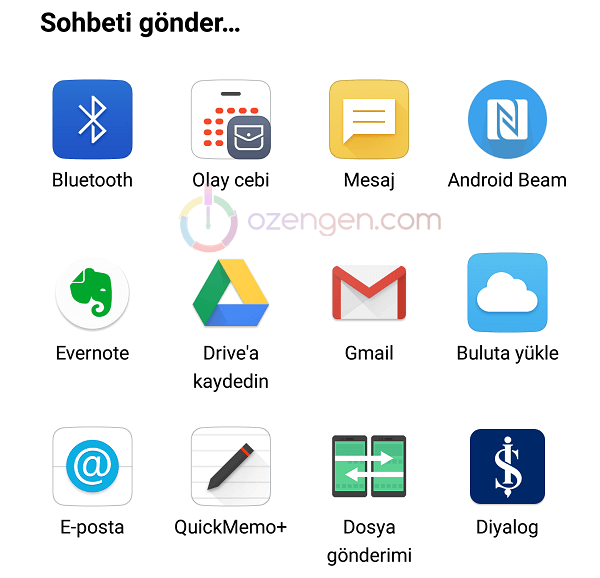iPhone diğer sistem verileri nasıl silinir
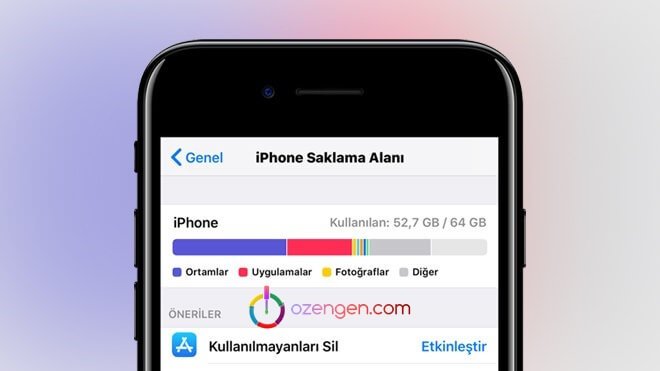
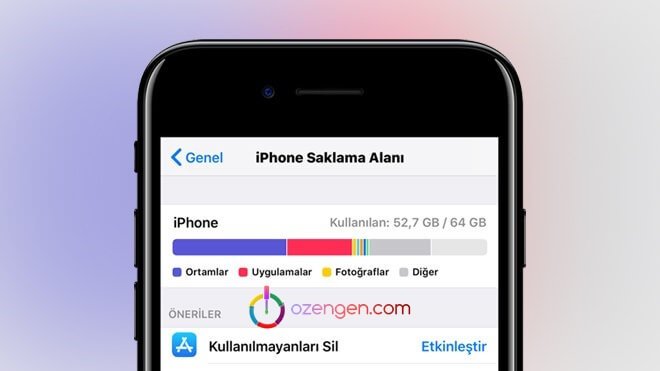
iPhone’unuzda herhangi bir işlem yaparken depolama alanınızın dolu olduğuna dair uyarı mı alıyorsunuz ? Telefonunuza önemli bir veri eklemeniz gerekiyor veya sizin için önemli bir resim çekerken böyle bir hata ile karşılaşmak sürpriz olabilir.
Depolama alanınızın dolmasının birçok nedeni olabilir. Bunu anlamak için saklama alanını kontrol etmeniz gerekiyor. İşlemi adım adım uygulayalım. Öncelikle saklama alanını kontrol ediyoruz:
Depolama alanı kontrolü
Ayarlar > Genel > iPhone Saklama Alanı seçeneklerine giderek cihazınızda en fazla yer kaplayan içeriği görebilirsiniz.
Verilerinizin Ortamlar, Uygulamalar, Fotoğraflar ve Diğer olarak kategorize edildiğini göreceksiniz. Peki bu diğer sistem verileri nedir ? Bu verileri nasıl temizleyebilirsiniz ?
Diğer sistem verileri neler içeriyor?
Diğer depolama kategorisi çoğunlukla Safari, Mail uygulaması ve iOS’un kendisi tarafından oluşturulan önbellek ve sistem dosyalarıyla doldurulur.
Diğer depolama kategorisi, ana kategorilere dahil olmayan çeşitli fotoğraflar içerir (fotoğraflar ve videolar, uygulamalar ve e-posta gibi). Diğer en önemli dosyalardan bazıları şunları içerir:
- Safari tarayıcı önbelleği
- E-posta önbelleği ve posta ekleri
- Birçok uygulama ile ilişkili önbellek dosyaları
- İOS tarafından oluşturulan önbellek ve diğer sistem dosyaları
Diğer depolama alanı nasıl temizlenir ?
1. Diğer depolama alanınızda en fazla yer kaplayan veri, Safari tarayıcı önbelleğidir. Temizlemesi kolaydır ve ara sıra boşaltmazsanız bir gigabayttan çok daha fazla alan kaplayabilir.
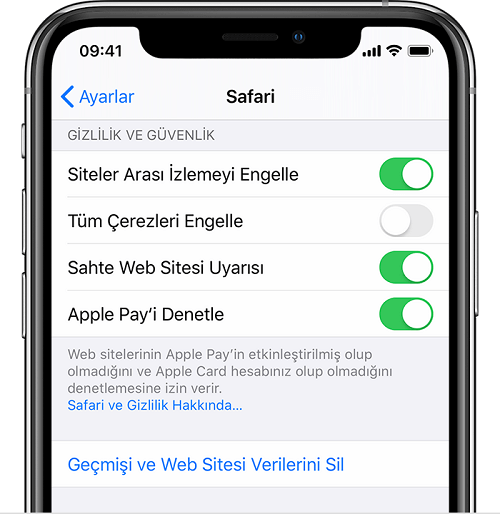
2. Bir diğer yer kazanabileceğiniz yer, e-postanızı temizlemektir. Çok fazla e-posta biriktiriyorsanız bu, diğer depolama alanınızın önemli bir miktarını alabilir. Bunu yapmak için, büyük ekleri olan e-posta mesajlarını silmelisiniz. Eposta uygulamasının kendi önbelleği vardır. Bu önbelleği temizlemenin kolay bir yolu yoktur, ancak e-posta hesaplarınızı kaldırır ve yeniden eklerseniz, işlem sırasında posta önbelleğini temizler.
3. Çok sayıda sesli not kaydederseniz, kullanılabilir alanınızın çoğunu tükettiğini görebilirsiniz. Bunları silmek için Sesli Notlar uygulamasını başlatın ve istenmeyen notları sola kaydırın ve “Sil” e hafifçe dokunun.
4. Son olarak, artık kullanmadığınız uygulamaları silerek diğer depolama alanlarını geri alabilirsiniz, çünkü bu, uygulamaların aynı anda kullandığı önbelleği temizler.
Diğer depolama kategorisi her şeyi kapsayan bir kategori olduğundan ve Ayarlar uygulaması ve işletim sistemi tarafından oluşturulan ve kaldırmanın hiçbir yolu olmayan dosyaları içerdiğinden, alternatif uygulamalar kullanarak da temizleme yapabilirsiniz. Örneğin, iPhone Cleaner (hem bir iPhone uygulaması hem de Mac veya Windows için masaüstü programı içerir) bu tür gizli dosyaların kaldırılmasına yardımcı olabilecek bir uygulamadır.